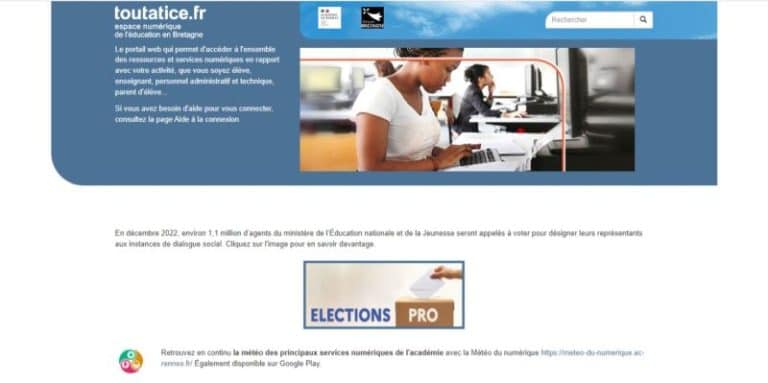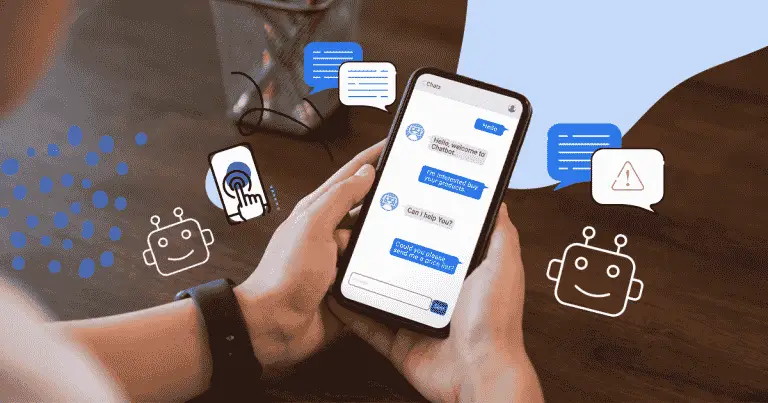Comment résoudre le problème de scintillement sur votre écran Mac
En redémarrant votre ordinateur
En mettant à jour votre programme
Mettez à jour votre programme via les préférences système pour éviter les conflits entre le matériel et le logiciel.
En désactivant la permutation automatique de vos puces graphiques
Désactivez la permutation automatique des puces graphiques, particulièrement présente sur les MacBook Pro, pour éliminer le scintillement.
En réinitialisant votre puce NVRAM ou PRAM
Réinitialisez la puce NVRAM ou PRAM en éteignant puis rallumant votre moniteur tout en maintenant les touches Option + Commande + P + R enfoncées.
En allumant en mode « sans échec »
Démarrez votre Mac en mode « sans échec » en maintenant la touche Shift enfoncée pour diagnostiquer le problème d’affichage.
En appliquant un logiciel de nettoyage
Utilisez un logiciel de nettoyage sûr pour analyser, supprimer les fichiers inutiles et réparer les bugs qui pourraient causer le scintillement.
Si le problème persiste, envisagez de faire appel à un professionnel.
Lire aussi : problème affichage d’écran Mac
Originally posted 2022-07-21 12:19:49.